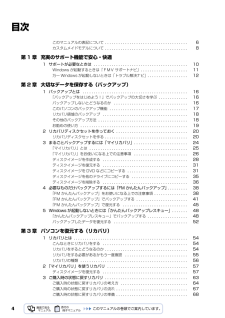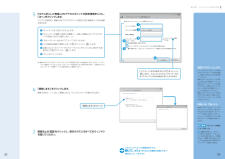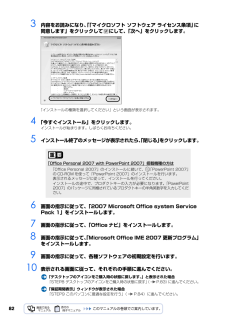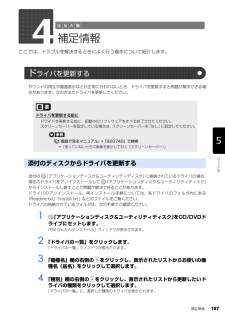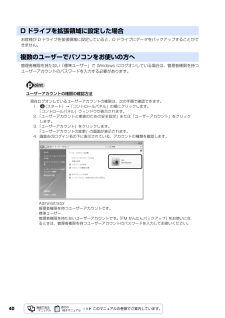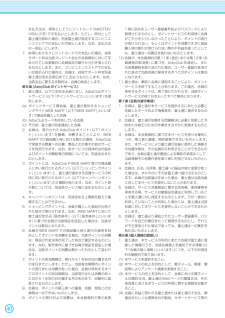Q&A
取扱説明書・マニュアル (文書検索対応分のみ)
"種類"3 件の検索結果
"種類"10 - 20 件目を表示
全般
質問者が納得同じパソコンを持っているので、調べたのですが、以下の注意書きがありました
SpeedFanは全てのパソコンで使用可能なわけではありません。マザーボード上のコントローラチップが対応している必要があります。(具体的な型番等については本家のサイトに英語で説明されていますので古いパソコンなどの場合は確認しましょう。)
またチップが対応していても温度センサーが付いていない等マザーボードの仕様上利用できない製品もあります。どちらかというと自作派向けのソフトですので設定はやや難解です。自分のパソコンが対応しているかど...
5855日前view0
全般
質問者が納得こちら
http://www.fmworld.net/cgi-bin/driversearch/drvlistm.cgi?MODEL_NAME=FMVLX55SD&KANZEN=1
で「FMV地デジあんしんガイド」
というマニュアルを落としてみましたが、
「・周波数変換パススルーの場合・・・・ DESKPOWER TX シリーズでのみ見られます。」
とありますので、
http://detail.chiebukuro.yahoo.co.jp/qa/question_detail/q14170428...
5249日前view26
全般
質問者が納得ミッドバンドと言うのは、VHFの3chと4chの間の周波数(108~170MHz)を使用して、10チャンネル(C13~C22ch)を設定しているそうです。
お使いのPCのテレビチューナーが、このC13~C22chに対応してなければチューニング出来ません。
どうしてもと言うことならば、地デジチューナーでチューニングして外部入力からの視聴となるでしょう。この商品はミッドバンドに対応しているとのこと。
↓↓↓
http://www.maspro.co.jp/products/dt35/index.html
当...
5249日前view35
4目次このマニュアルの表記について . . . . . . . . . . . . . . . . . . . . . . . . . . . . . . . . . . . . . 6カスタムメイドモデルについて . . . . . . . . . . . . . . . . . . . . . . . . . . . . . . . . . . . . . 8第 1 章 充実のサポート機能で安心・快適1 サポートが必要なときは . . . . . . . . . . . . . . . . . . . . . . . . . . . . . . . . . . . . . . . . . . 10Windows が起動するときは「FMV サポートナビ」 . . . . . . . . . . . . . . . . . . . . . 11万一 Windows が起動しないときは「トラブル解決ナビ」 . . . . . . . . . . . . . . . . . . 12第 2 章 大切なデータを保存する(バックアップ)1 バックアップとは . . . . . . ....
56リカバリには次の 2 つがあります。それぞれのリカバリの概要を説明します。■特徴Cドライブのデータがいったんすべて削除され、その後「マイリカバリ」でディスクイメージを保存した時点の状態に戻ります。Dドライブのデータは残ります。メールやインターネットの設定、ソフトウェアなどもディスクイメージを作成したときのままなので、設定し直さなくてもパソコンを使えます。ただし「マイリカバリ」でリカバリした後は、WindowsUpdate やセキュリティソフトの更新を忘れずに行ってください。万一パソコンの調子が悪くなりリカバリが必要なときは、ご購入時の状態に戻すリカバリをする前に、「マイリカバリ」で保存しているディスクイメージを使ってリカバリすることをお勧めします。「マイリカバリ」について詳しくは「「マイリカバリ」とは」( P.25)をご覧ください。■操作方法「「マイリカバリ」を使うリカバリ」( P.57)をご覧ください。■特徴Cドライブのデータがいったんすべて削除され、その後ご購入時の状態に戻ります。Dドライブのデータは残ります。「マイリカバリ」を使うリカバリで問題が解決しない場合は、ご購入時の状態に戻すリカバリを行って...
バックアップとは 17目的に合わせてお読みください・Windows が起動しなくなった・ご購入時の状態に戻したいつこのような状態になるかはわかりません。こうなったときに被害を最小限にとどめるためにも、大切なデータは日ごろから定期的にバックアップする習慣をつけましょう。このパソコンには、3 種類のバックアップ機能があります。3 つの機能を使いこなして、トラブルに備えましょう。ここでは、それぞれの特長を説明します。■マイリカバリ「マイリカバリ」は、ハードディスクの C ドライブをまるごとバックアップします。パソコンにトラブルが発生したときに、C ドライブを、まるごとバックアップしたときの状態に戻すことができます。パソコンのセットアップが完了した後、およびインターネットや E メールなどパソコンの設定を変更した後に「マイリカバリ」をお使いになることをお勧めします。「マイリカバリ」の使い方については、「まるごとバックアップするには「マイリカバリ」」( P.24)をご覧ください。■FM かんたんバックアップ「FM かんたんバックアップ」は、必要なデータだけをまとめて簡単にバックアップします。ファイルを選んでバックアップ...
2第4章 インターネットをはじめる2ここでは、無線LANアクセスポイントとパソコンを使って、無線LANでインターネットに接続する方法を説明します。■ 無線LANの設定をはじめる前に・お使いのパソコンに無線LANが搭載されているか確認してください『FMV取扱ガイド』→「仕様一覧」のはじめのページをご覧ください。※無線LANが搭載されていない場合は、別売の無線LANアダプタをご利用ください。設定方法は、無線LANアダプタの取扱説明書をご覧ください。・無線LANをお使いになるうえでのご注意次のマニュアルをご確認ください。『画面で見るマニュアル』→「目次から探す」→「5. パソコン本体の取り扱い」→「無線LAN」→「無線LAN をお使いになるうえでのご注意」無 線LANでインターネットに接続する無線LAN以外の方法でインターネットに接続する場合「インターネットをはじめるには」(P.24)をご覧ください。別売の無線LANアダプタを使うときは (無線LAN搭載機種のみ)パソコンに搭載されている無線LANを 使 わず に、別 売 の 無 線LANアダプタを使う場合は、設定が必要になります。無線LANアクセスポイントの...
32第4章 インターネットをはじめる335 P.27に記入した無線LANアクセスポイントの設定情報を入力し、「次へ」をクリックします。パソコンの設定は、無線LANアクセスポイントの設定と同じ情報を入力する必要があります。注:無線LANアクセスポイントは、セキュリティの設定をすることをお勧めします。ただし、インターネット接続サービスによっては、セキュリティの設定をしない場合があります。ご契約されているインターネット接続サービスの提供会社にご確認ください。6 「接続します」をクリックします。接続できると、「~に正しく接続しました」というメッセージが表示されます。7 画面右上の をクリックし、表示されているすべてのウィンドウを閉じてください。162354「パスフレーズ文字を表示する」の をクリックしにすると、入力している「セキュリティキーまたはパスフレーズ」の文字を表示することができます。「接続します」をクリックこれでインターネットの接続は完了です。続いて、第章「Windowsを最新の状態にする」へ進みましょう。( P.34)接続できなかったときはもう一度、P.27に記入した無線LANアクセスポイントの設定情報...
823 内容をお読みになり、「「マイクロソフト ソフトウェア ライセンス条項」 に 同意します」をクリックして にして、「次へ」をクリックします。「インストールの種類を選択してください」という画面が表示されます。4 「今すぐインストール」をクリックします。インストールが始まります。しばらくお待ちください。5 インストール終了のメッセージが表示されたら、「閉じる」をクリックします。6 画面の指示に従って、「2007 Microsoft Office system Service Pack 1」をインストールします。7 画面の指示に従って、「Office ナビ」をインストールします。8 画面の指示に従って、「Microsoft Office IME 2007 更新プログラム」 をインストールします。9 画面の指示に従って、各種ソフトウェアの初期設定を行います。10 表示される画面に従って、それぞれの手順に進んでください。「デスクトップのアイコンをご購入時の状態に戻します。」と表示された場合「STEP8 デスクトップのアイコンをご購入時の状態に戻す」 (P.83)に進んでください。「保証期間表示」ウィンドウが表...
補足情報 167ここでは、トラブルを解決するときによく行う操作について紹介します。サウンドの再生や画面表示などが正常に行われないとき、ドライバを更新すると問題が解決できる場合があります。次の方法でドライバを更新してください。添付の 「アプリケーションディスク&ユーティリティディスク」 に格納されているドライバの場合、現在のドライバをアンインストールして 「アプリケーションディスク&ユーティリティディスク」からインストールし直すことで問題が解決できることがあります。ドライバのアンインストール、再インストール手順については、各ドライバのフォルダ内にある「Readme.txt」「Install.txt」などのファイルをご覧ください。ドライバの格納されているフォルダは、次の手順でご確認ください。1 「アプリケーションディスク&ユーティリティディスク」をCD/DVDドライブにセットします。「FM かんたんインストール」ウィンドウが表示されます。2 「ドライバの一覧」をクリックします。「ドライバの一覧」ウィンドウが表示されます。3 「機種名」欄の右側の をクリックし、表示されたリストからお使いの機種名(品名)をクリックし...
40お客様が D ドライブを拡張領域に設定していると、D ドライブにデータをバックアップすることができません。管理者権限を持たない「標準ユーザー」で Windows にログオンしている場合は、管理者権限を持つユーザーアカウントのパスワードを入力する必要があります。ユーザーアカウントの権限の確認方法D ドライブを拡張領域に設定した場合複数のユーザーでパソコンをお使いの方へ現在ログオンしているユーザーアカウントの権限は、次の手順で確認できます。1. (スタート)→「コントロールパネル」の順にクリックします。「コントロールパネル」ウィンドウが表示されます。2.「ユーザーアカウントと家族のための安全設定」または「ユーザーアカウント」をクリックします。3.「ユーザーアカウント」をクリックします。「ユーザーアカウントの変更」の画面が表示されます。4. 画面右のログイン名の下に表示されている、アカウントの種類を確認します。・ Administrator管理者権限を持つユーザーアカウントです。・ 標準ユーザー管理者権限を持たないユーザーアカウントです。「FM かんたんバックアップ」をお使いにな るときは、管理者権限を持つユー...
支払方法は、原則としてクレジットカード(MASTER/VISA/JCB)での支払いとします。ただし、例外として富士通が認めた場合、別途富士通が指定するコンビニエンスストアでの支払いも可能とします。なお、支払方法は一括払いとします。7. 前項におけるクレジットカードでの支払いの場合、技術サポート料は当該クレジット会社の会員規約において定められている振替日に会員指定の銀行から引き落とされるものとします。また、コンビニエンスストアでの支払いが認められた場合は、会員は、技術サポート料を別途富士通が定める期日までに支払うものとします。なお、当該支払に要する手数料は、会員の負担とします。第6条(AzbyClub ポイントサービス)1. 富士通は、以下に定める会員に対し、AzbyClub ポイントサービス(以下「ポイントサービス」といいます)を提供します。(a) ポイントサービス開始後、富士通が提供するショッピングサイト WEB MART(以下「WEB MART」といいます)で商品を購入した会員(b) AzbyClub カードを所有している会員(c) その他、富士通が別途通知した会員2. 会員は、発行された A...
190マウスポインタ動かない. . . . . . . . . . . . . . . . . . . . . 122無線 LANつながらない. . . . . . . . . . . . . . . . . . 132ネットワークに接続できない . . . . . . 135や行ユーザーアカウント制御 . . . . . . . . . . . . 146ら行リカバリ . . . . . . . . . . . . . . . . . . . . . . 53, 54種類 . . . . . . . . . . . . . . . . . . . . . . . . . 56リカバリディスク作成する. . . . . . . . . . . . . . . . . . . 20, 64紛失した . . . . . . . . . . . . . . . . . . . . . . 71リカバリ領域 . . . . . . . . . . . . . . . . . . . . . 64削除する . . . . . . . . . . . . . . . . . . . . . 177復元...
- 1